Hướng dẫn Mở Email: Bí quyết kết nối thời đại số
24/02/2025
Nội dung bài viết
Trong thời đại kỹ thuật số, email đã trở thành công cụ giao tiếp không thể thiếu, giúp việc trao đổi thông tin trở nên thuận tiện và chuyên nghiệp hơn. Để đọc được email, trước tiên bạn cần biết cách mở nó, bất kể loại email nào. Điều kiện tiên quyết là bạn phải sở hữu một tài khoản email từ nhà cung cấp dịch vụ. Nếu chưa có, hãy tham khảo các bài viết hướng dẫn tạo tài khoản email để bắt đầu.
Quy trình thực hiện
Hướng dẫn Mở Email trên Máy tính
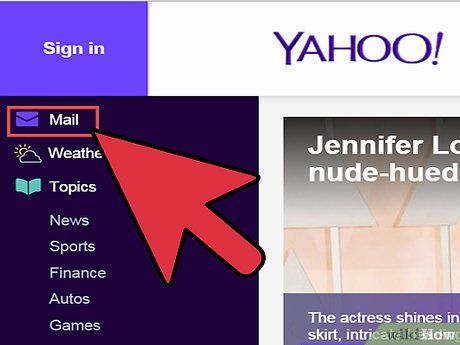
Truy cập trang chủ của nhà cung cấp email.
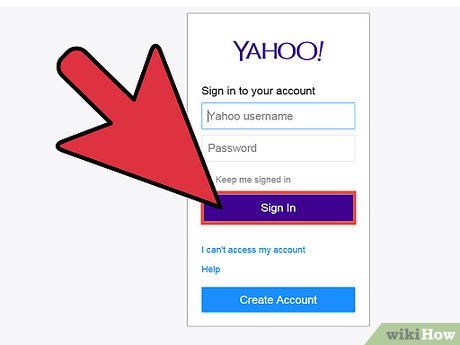
Đăng nhập vào tài khoản email của bạn.
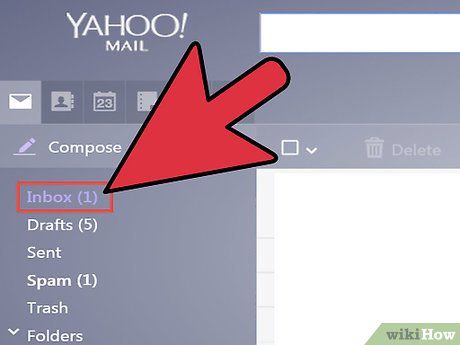
Nhấn vào "Inbox" (Hộp thư đến). Danh sách email sẽ hiển thị trên màn hình, bao gồm tên người gửi và tiêu đề, giúp bạn dễ dàng nhận biết nội dung và người gửi.
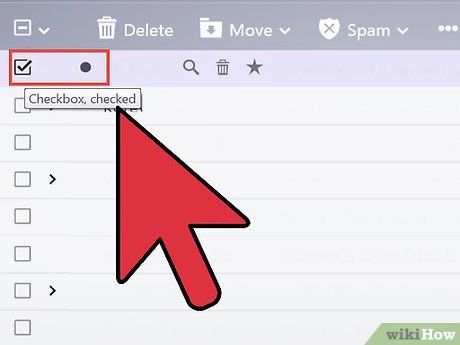
Chọn một email để mở. Email có thể hiển thị ở một phần hoặc toàn màn hình. Nếu hiển thị toàn màn hình, bạn có thể nhấn nút "Back" (Quay lại) hoặc mũi tên trái để trở về danh sách email (Inbox) và tiếp tục mở các email khác.
- Dưới nút "Inbox", bạn sẽ thấy các thư mục khác như "Sent Mail" (Thư đã gửi) để xem email đã gửi, hoặc "Draft" (Thư nháp) để xem email chưa hoàn thiện. Tùy nhà cung cấp, các thư mục khác nhau có thể xuất hiện.
Hướng dẫn sử dụng trên iOS
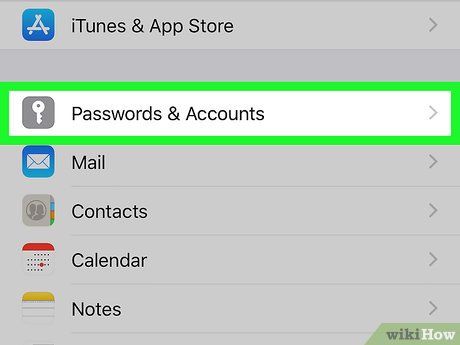
Mở mục "Setting" (Cài đặt) và chọn "Mail, Contacts, Calendars" (Mail, Liên lạc, Lịch).
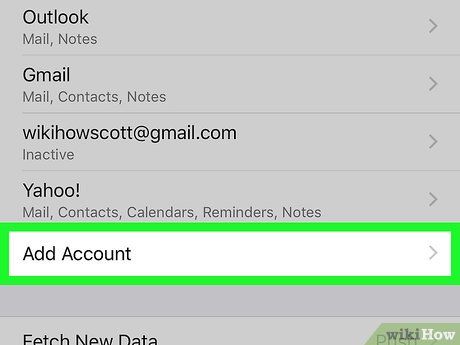
Chọn "Add Account" (Thêm tài khoản). Các tùy chọn như "iCloud", "Exchange", "Google", "Yahoo", "AOL" và "Outlook" sẽ hiển thị. Nếu bạn sở hữu tài khoản thuộc một trong các dịch vụ này, hãy chọn nó. Nếu không, nhấn vào "Other" (Khác) và tiếp tục chọn "Add Account".
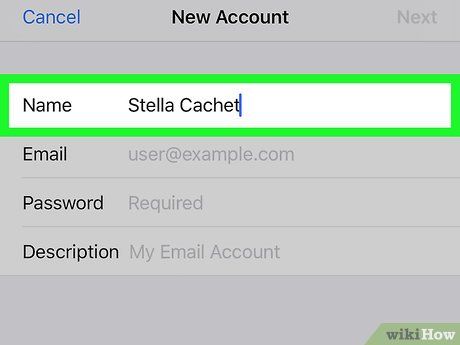
Nhập tên của bạn. Tên này sẽ xuất hiện trên mọi email gửi đi, vì vậy hãy chọn một tên chuyên nghiệp và phù hợp với mục đích sử dụng, đặc biệt nếu đây là tài khoản công việc.
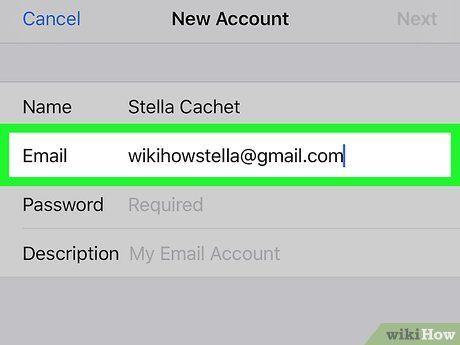
Nhập địa chỉ email của bạn. Đảm bảo đây là địa chỉ bạn muốn liên kết với thiết bị hiện tại.
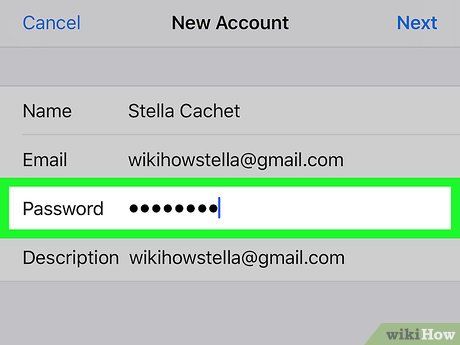
Nhập mật khẩu. Mật khẩu phải khớp chính xác với địa chỉ email bạn vừa nhập.
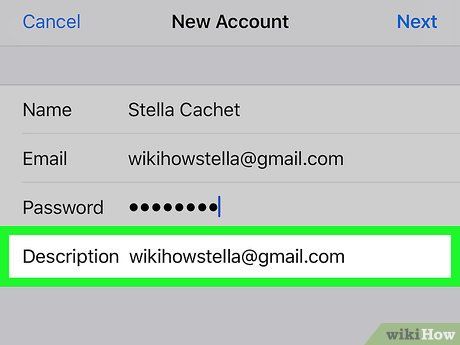
Nhập mô tả. Phần mô tả giúp bạn dễ dàng nhận biết tài khoản email đang sử dụng. Ví dụ, đặt tên "work" (công việc) cho tài khoản làm việc hoặc "gmail" cho tài khoản cá nhân.
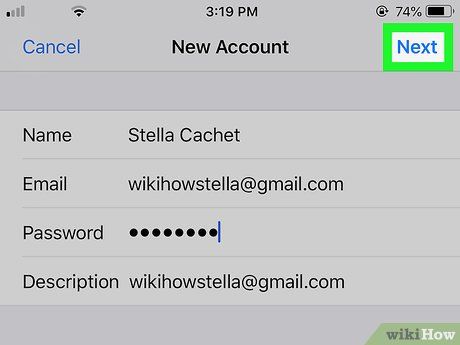
Nhấn "Next" (Tiếp theo) ở góc trên bên phải màn hình iOS. Thiết bị sẽ tiến hành xác minh thông tin tài khoản của bạn.
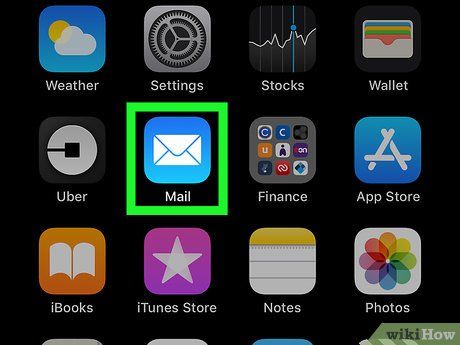
Nhấn nút Home (Trang chủ) để quay lại màn hình chính. Mở ứng dụng Mail, tài khoản mới sẽ hiển thị với tên mô tả bạn đã đặt.
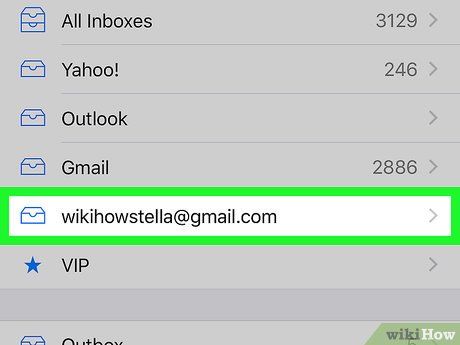
Chạm vào một tên trong danh sách hiển thị. Bạn đã mở thành công một email. Để trở lại danh sách email, nhấn vào "<Inbox" ở góc trên bên trái. Mỗi lần chọn người gửi mới, email tương ứng sẽ được mở.
Hướng dẫn Mở Tài khoản Email Không thuộc Gmail trên Android
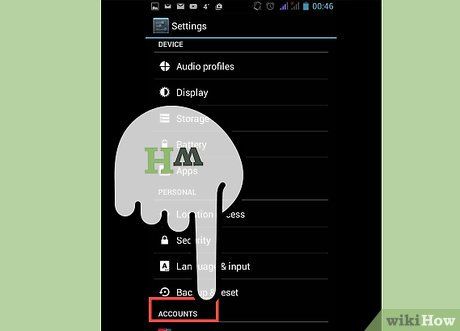
Mở ứng dụng Email (hoặc Mail) và chọn "Set up a New Account" (Thiết lập tài khoản mới).
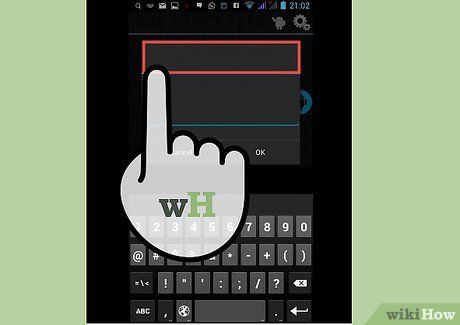
Nhập địa chỉ email và mật khẩu của bạn. Nhấn "Next" (Tiếp theo) để điện thoại xác minh cài đặt email. Nếu bạn sử dụng các dịch vụ phổ biến như Yahoo hoặc Hotmail, quá trình xác minh sẽ diễn ra nhanh chóng.
- Nếu điện thoại không thể tự động xác định cài đặt, bạn sẽ cần chọn loại tài khoản: IMAP, POP3 hoặc Exchange. Exchange thường dùng cho tài khoản doanh nghiệp, trong khi IMAP và POP3 phù hợp với tài khoản cá nhân. Hãy tham khảo nhà cung cấp email để chọn loại phù hợp.
- Sau khi chọn loại tài khoản, nhập thông tin "Incoming server settings" (Cài đặt máy chủ nhận) và "Outgoing server settings" (Cài đặt máy chủ gửi). Bạn nên liên hệ nhà cung cấp để biết thông tin chính xác.
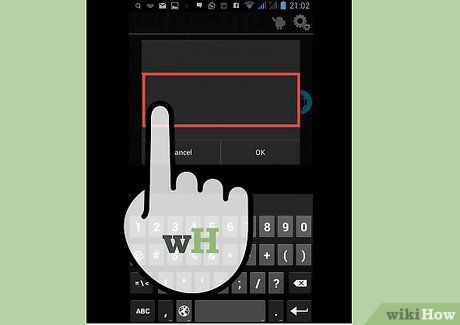
Chọn các tùy chọn cho tài khoản. Danh sách tùy chọn sẽ hiển thị, bạn có thể bật hoặc tắt các tính năng theo nhu cầu. Nhấn "Next" để tiếp tục.
- Chọn "Send email from this account by default" (Gửi email từ tài khoản này theo mặc định) để đặt tài khoản này làm mặc định.
- Bật "Notify me when email arrives" (Thông báo khi có email mới) nếu bạn muốn nhận thông báo. Lưu ý, tính năng này có thể tiêu tốn pin và dữ liệu.
- Chọn "Sync email from this account" (Đồng bộ email từ tài khoản này) để tự động sao lưu dữ liệu.
- Bật "Automatically download attachments when connected to WiFi" (Tự động tải tệp đính kèm khi kết nối WiFi) để tiết kiệm dữ liệu di động.
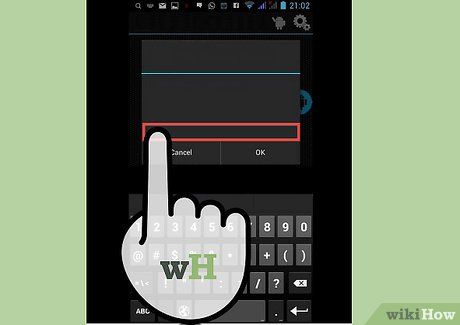
Nhập tên mô tả cho tài khoản. Bạn có thể đặt tên tùy ý, chẳng hạn "Yahoo Email" hoặc "Công việc". Nếu có nhiều tài khoản, hãy đặt tên khác nhau để dễ phân biệt.

Nhập tên của bạn. Tên này sẽ hiển thị trên mọi email gửi đi. Nếu đây là tài khoản công việc, hãy chọn tên chuyên nghiệp. Nhấn "Next" để hoàn tất thiết lập.
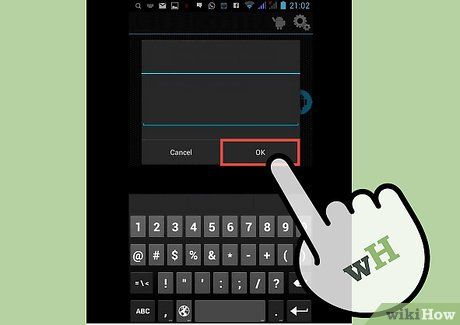
Chọn tài khoản mới trong ứng dụng Mail. Chạm vào email bạn muốn đọc. Để quay lại danh sách email, nhấn vào mũi tên quay lại ở góc dưới màn hình.
Hướng dẫn Mở Gmail trên Android
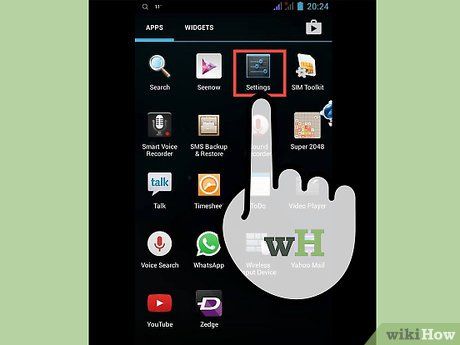
Mở "Settings" (Cài đặt) và cuộn xuống mục “Accounts” (Tài khoản). Nhấn vào “Add Account” (Thêm tài khoản).
- Vì Android là sản phẩm của Google, bạn sẽ sử dụng ứng dụng Gmail thay vì ứng dụng Email thông thường.
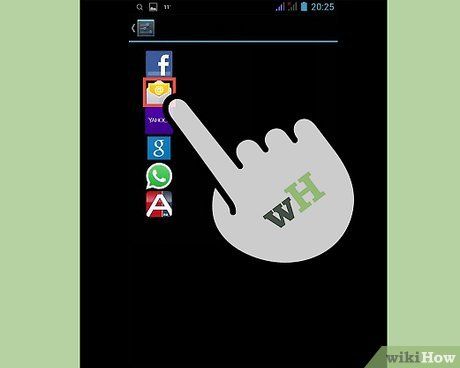
Chọn "Google". Sau đó nhấn vào "Existing" (Hiện có) để đăng nhập vào tài khoản Google hiện tại.
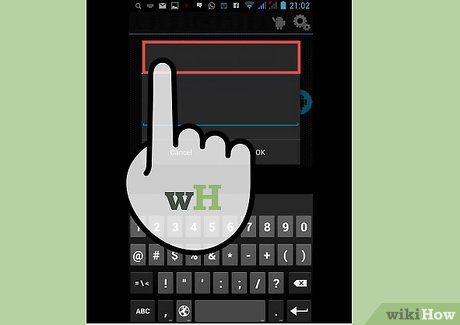
Nhập địa chỉ email và mật khẩu của bạn. Nhấn "OK" để đồng ý với các điều khoản dịch vụ và chính sách bảo mật.
- Bạn có thể được hỏi có muốn tham gia Google+ hoặc Google Play không. Chỉ cần chọn hoặc bỏ chọn tùy theo nhu cầu của bạn.

Chạm vào email để mở và đọc nội dung. Để quay lại danh sách email, nhấn vào mũi tên quay lại ở thanh dưới cùng màn hình.
Du lịch
Ẩm thực
Khám phá
Đi Phượt
Vẻ đẹp Việt Nam
Chuyến đi
Có thể bạn quan tâm

Top 15 Anime Nhật Bản Một Tập Đáng Xem Nhất

Top 6 Bài soạn "Nghị luận trong văn bản tự sự" lớp 9 xuất sắc nhất

7 bài phân tích xuất sắc nhất về hình tượng người bà trong thi phẩm 'Đò Lèn' của Nguyễn Duy (dành cho học sinh lớp 12)

10 Câu chuyện đầy cảm hứng về nghề nghiệp dành cho bé

Top 10 cửa hàng mỹ phẩm chăm sóc da chính hãng đáng tin cậy nhất Shopee


